PyCharm安装教程与汉化
1、上百度上搜素“Pycharm”进入官网,下载PyCharm安装包,根据自己电脑的操作系统进行选择,对于windows系统选择下图的框框所包含的安装包。

2、进入官网后,单击“DOWNLOAD”
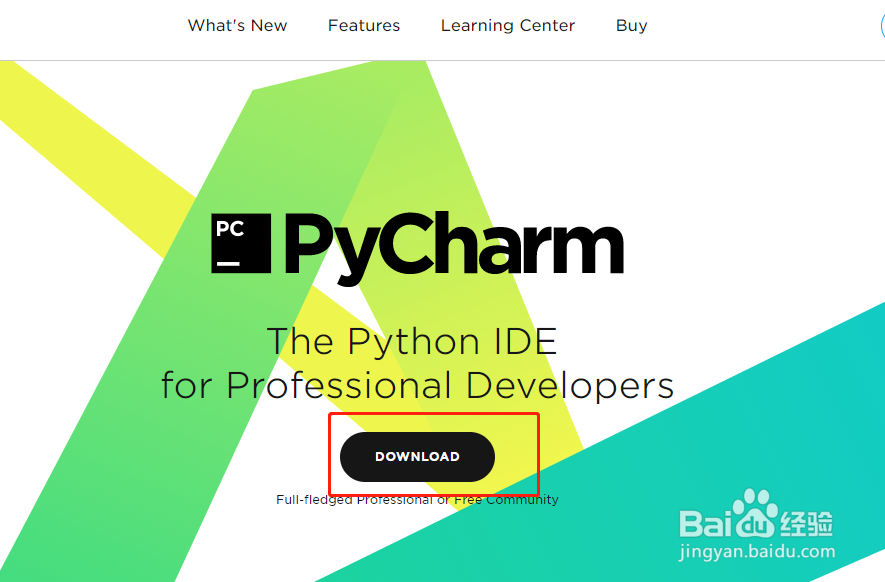
3、在这里可以选择安装专业版或者社区版,专业版是定向的需要收费,社区版的免费使用的,在烂瘀佐栾这里我们选择安装社区版!单击“Comunity”下方的“DOWNLOAD”

4、下载完安装包之后,我们进行安装,这些√是默认勾上的无需理会,单击“NEXT”
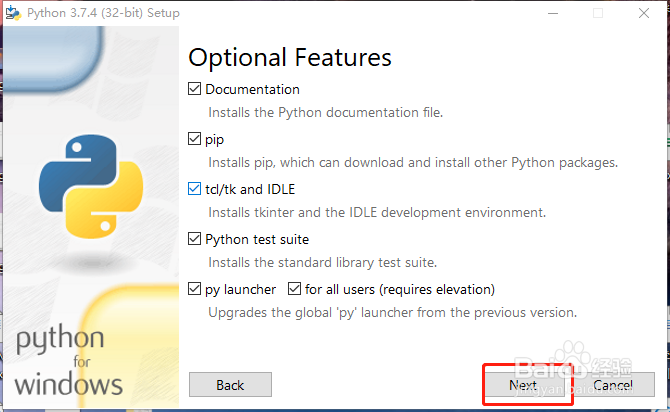
5、注意将红色框的√打上,选择安装的位置后,单击“Install”

6、单击“NEXT”进行下一步

7、按照图中将√打上,避免以后出现问题
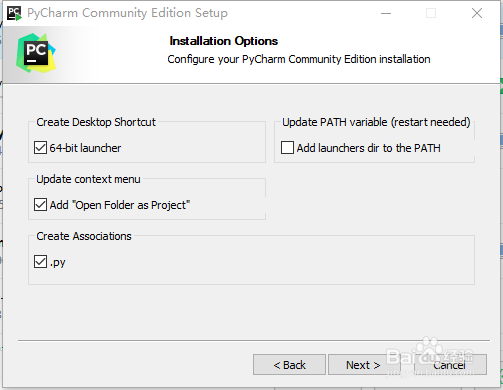
8、等待安装成功,需要一点时间
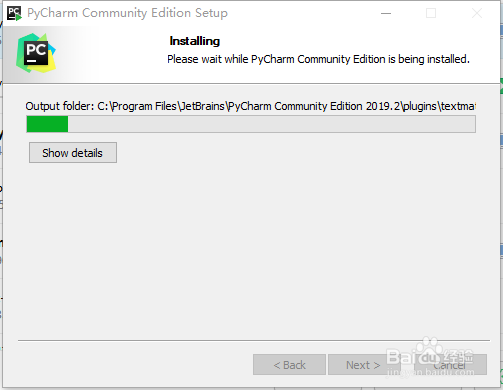
9、同意该软件协议,单击“continue”,安装完成
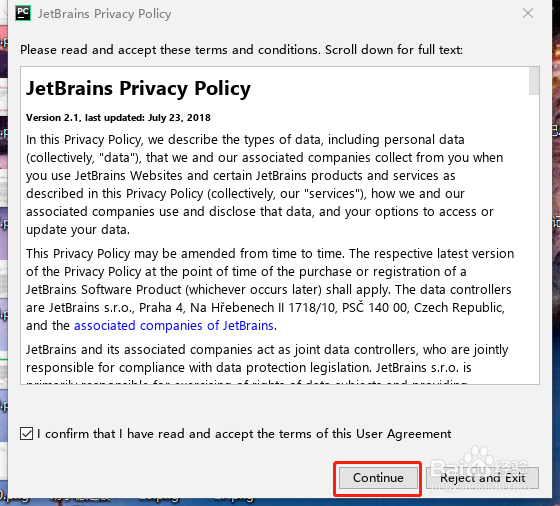
10、右键单击“PyCharm”快捷键,选择“属性”
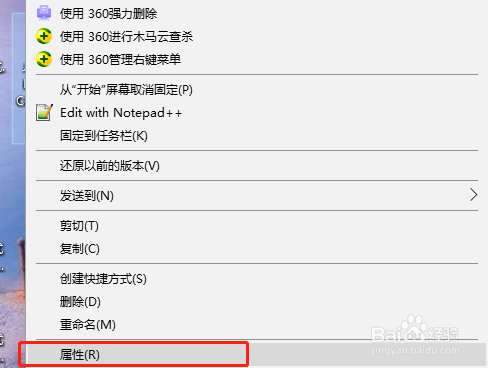
11、打开文件所在位置

12、这个时候我们会来到PyCharm目录写的bin目录写,我们需要返回上一层目录

13、返回到上一层目录后,打开lib目录

14、去百度上搜索PyCharm汉化包,这里我就不放链接了,放了也会被和谐的!

15、将这两个文件复制一下

16、来到之前我们打开的lib目录,粘贴我们复制好的两个文件

17、重新打开PyCharm, 这个时候我们就会发现软件已经汉化好了
